آموزش طراحی الگو چرم برای لیزر – ایجاد سوراخ دوخت + فیلم
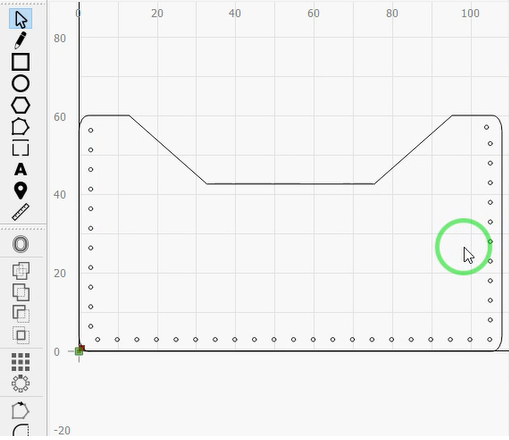
ساخت الگوهای چرم با نرمافزارهای طراحی، جایگزینی مدرن برای روشهای دستی و سنتی است. این کار معمولاً با استفاده از نرمافزارهایی مثل CorelDRAW، Adobe Illustrator یا AutoCAD انجام میشود. در این نرمافزارها میتوان طرح دقیق قطعات چرمی را طراحی کرد، ابعاد را میلیمتری تعیین نمود و جزئیاتی مانند سوراخها، جای دوخت، یا خطوط تا را مشخص کرد.
مزیت بزرگ این روش، دقت بالا و تکرارپذیری طرح هاست. وقتی یک الگو بهصورت دیجیتال طراحی شود، میتوان آن را به راحتی تغییر داد، چاپ کرد، یا برای برش با دستگاه لیزر استفاده کرد.
نرم افزار کورل دراو در چرم دوزی
نرمافزار CorelDRAW یک ابزار حرفهای برای طراحی برداری (وکتور) است که کاربرد زیادی در صنایع مختلف از جمله چرم دوزی و برش لیزری دارد. با استفاده از این نرمافزار میتوان الگوهای دقیق و با اندازه گیری میلیمتری برای محصولاتی مثل کیف، جا کارتی، جلد دفتر و سایر کارهای چرمی طراحی کرد. چون طراحیها بهصورت برداری انجام میشوند، بدون افت کیفیت میتوان آنها را در اندازههای مختلف استفاده کرد. ابزارهایی مانند رسم اشکال هندسی، کپی متقارن، تنظیم دقیق فاصلهها و ساخت سوراخهای منظم، طراحی الگوها را بسیار سریع و تمیز انجام میدهند.
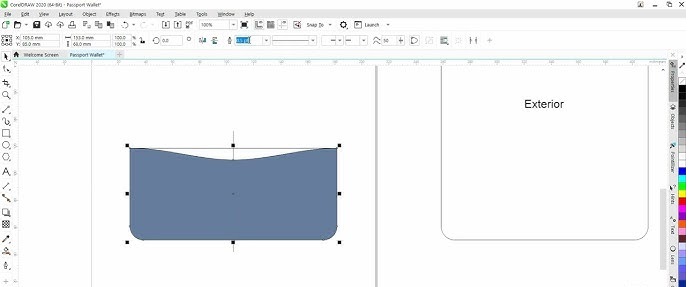
نرم افزار کورل دراو در چرم دوزی
نرم افزار کورل معروفترین و کاربردی ترین نرم افزار مختص لیزر کاران در ایران میباشد که آموزش های متعددی چه به صورت رایگان و چه پولی ، مبتدی و حرفه ای ، در اینترنت وجود دارد.
نرم افزار Adobe Illustrator در چرم دوزی
نرمافزار Adobe Illustrator یکی از قویترین ابزارهای طراحی گرافیک برداری (وکتور) است که توسط شرکت ادوبی ساخته شده و در سطح حرفهای برای طراحی، چاپ، و گرافیک دیجیتال استفاده میشود. این برنامه به طراحان اجازه میدهد اشکال دقیق، متقارن و با مقیاس قابل تنظیم ایجاد کنند که بدون افت کیفیت در هر ابعادی قابل استفاده است. محیط کاربری پیشرفته، ابزارهای دقیق رسم، تنظیم فاصله، خطوط راهنما و قابلیت لایهبندی، Illustrator را به گزینهای قدرتمند برای طراحیهای دقیق و مهندسی تبدیل کرده است.

نرم افزار Adobe Illustrator در چرم دوزی
در صنعت چرم، Illustrator برای طراحی الگوهای دقیق و زیبا استفاده میشود؛ از طراحی کیف و جاکارتی گرفته تا بند ساعت و جلد دفتر. طراحان میتوانند با این نرمافزار، جای برش، محل دوخت، سوراخها و خطوط تا را مشخص کرده و خروجیهایی مانند SVG یا PDF بگیرند که مستقیماً قابل استفاده برای برش لیزر یا چاپ الگو هستند. دقت بالا و کنترل کامل روی جزئیات باعث شده Illustrator گزینهای ایدهآل برای ساخت الگوهایی باشد که نیاز به زیبایی و نظم بالا دارند، مخصوصاً در محصولات چرمی دستدوز و سفارشی.
نرم افزار AutoCAD در چرم دوزی
AutoCAD یکی از قویترین و دقیقترین نرمافزارهای طراحی مهندسی است که توسط شرکت Autodesk توسعه یافته. این نرمافزار بیشتر در صنایع مهندسی، معماری، مکانیک و طراحی صنعتی استفاده میشود و به دلیل دقت بسیار بالا در ترسیم خطوط، زوایا و اندازهگیری میلیمتری، شهرت زیادی دارد. در محیط دوبُعدی (۲D) AutoCAD میتوان طرحهایی با جزئیات کامل و کنترل دقیق روی اندازهها ایجاد کرد که برای کارهای صنعتی و فنی بسیار ایدهآل است.
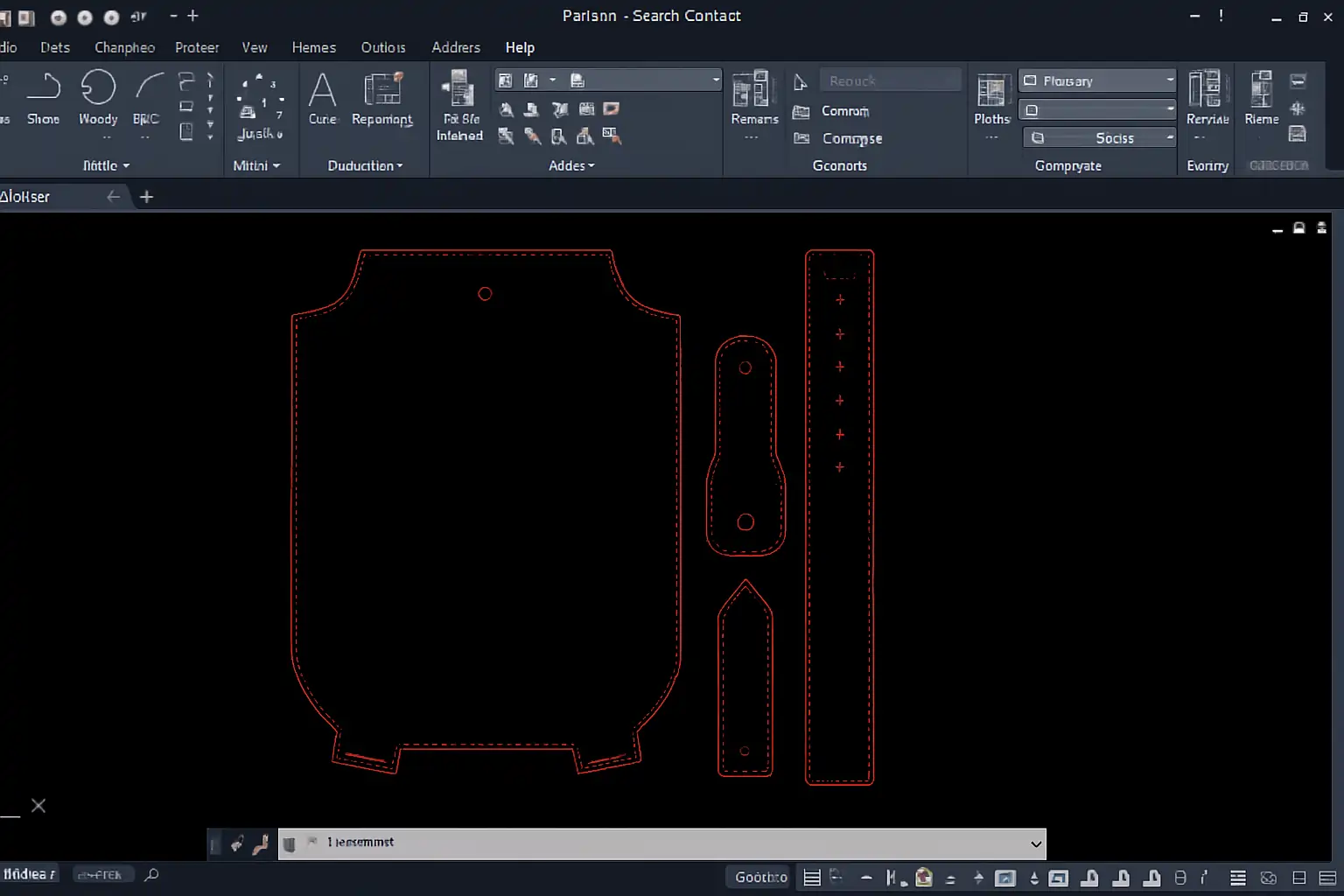
نرم افزار AutoCAD در چرم دوزی
در صنعت چرمدوزی و برش لیزری، AutoCAD نقش مهمی در طراحی الگوهای دقیق ایفا میکند. با استفاده از این نرمافزار میتوان قطعاتی مانند کیف، جا کارتی، بند ساعت و سایر لوازم چرمی را با جزئیات کامل طراحی کرده و محل سوراخها، جای دوخت و خطوط برش را بهدرستی مشخص نمود. خروجیهای رایج این نرمافزار مانند DXF و DWG بهطور مستقیم توسط بسیاری از دستگاههای لیزر صنعتی قابل خواندن هستند و این موضوع باعث شده AutoCAD به یک ابزار استاندارد در آمادهسازی فایلهای برش لیزری تبدیل شود.
مزیت مهم AutoCAD در چرمدوزی این است که میتوان طرحهای پیچیده و مهندسیشده را بهصورت دقیق و حرفهای پیادهسازی کرد. اگرچه یادگیری AutoCAD نسبت به نرمافزارهایی مثل CorelDRAW یا Illustrator نیاز به آشنایی با مفاهیم مهندسی و نقشهکشی دارد، اما برای کسانی که قصد دارند در سطح حرفهای و صنعتی کار کنند، یک ابزار بسیار قدرتمند و کاربردی محسوب میشود.
نرم افزار لایت برن
نرمافزار LightBurn یک برنامه قدرتمند و کاربردی برای کنترل و مدیریت دستگاههای برش و حکاکی لیزری است. این نرمافزار بهخصوص برای کسانی که با دستگاههای لیزر CO2، فایبر و لیزرهای خانگی (دیودی) کار میکنند بسیار مناسب است. با LightBurn میتوان فایلهای طراحی شده در نرمافزارهای مختلف (مثل CorelDRAW، Illustrator یا AutoCAD) را وارد کرد، تنظیمات برش و حکاکی را مشخص نمود و دستگاه لیزر را بهصورت مستقیم کنترل کرد.
برای آشنایی با لیزر های co2 و دیودی کلیک کنید .
از قابلیتهای مهم LightBurn میتوان به رابط کاربری ساده و در عین حال حرفهای، پشتیبانی از فرمتهای مختلف برداری و تصویری، تنظیم دقیق سرعت و توان لیزر، و امکانات پیشرفته مثل تنظیم چند لایه برای برش و حکاکی اشاره کرد. این نرمافزار به اپراتورها امکان میدهد تا با کنترل کامل روی مسیر حرکت لیزر، کیفیت و دقت کار را افزایش دهند و در نتیجه محصولات چرمی، چوبی و دیگر متریالها را با بهترین نتیجه برش دهند یا حکاکی کنند.
کاربرد نرم افزار لایت برن در برش چرم
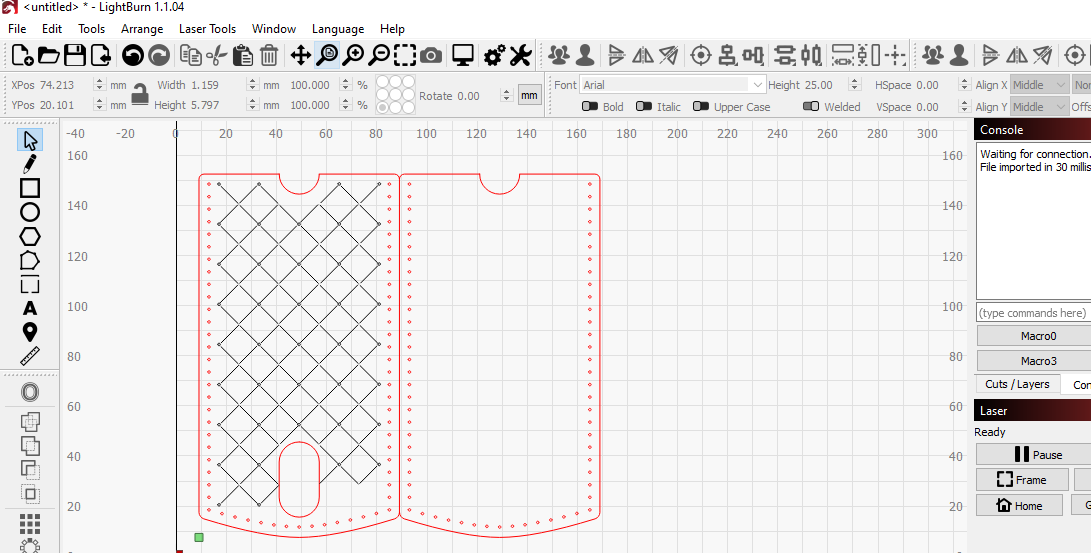
نرم افزار لایت برن در برش چرم
در برش چرم، LightBurn امکان تنظیم قدرت لیزر (Power)، سرعت حرکت (Speed) و تعداد پاسها (Passes) را فراهم میکند، که این موضوع برای جلوگیری از سوختگی یا برش ناقص چرم بسیار مهم است. همچنین میتوان بخشهایی از طرح را فقط حکاکی کرد (مثل لوگو یا خطوط تا) و قسمتهای دیگر را برش داد، و این کار از طریق تنظیم لایهها (Layers) انجام میشود. LightBurn همچنین ابزارهای دقیقی برای مرتبسازی مسیر حرکت لیزر، پیشنمایش (Preview) طرح، تنظیم نقطه صفر دستگاه و بهینهسازی زمان برش دارد که همهی اینها باعث دقت و تمیزی کار نهایی میشود.
همراه دستگاه لیزری که از فروشگاه جی کد تهیه میکنید ، یک فلش آموزشی کار با نرم افزار لایت برن نیز میباشد .
دانلود طرح های آماده چرم
اگر نرم افزار های طراحی را بلد نیستن میتوانید فایل های آماده را از اینترنت جستجو کنید . در اینترنت طرح های رایگان و پولی برای چرم بسیار است فقط کافیست عبارت فایل برش لیزری چرم یا به صورت انگلیسی موارد زیر را سرچ کنید .
leather laser cut pattern
laser file for leather
leather dxf
همچنین سایت vectorsfile سایتی که انواع الگو های برش لیزری برای چوب ، چرم و غیره هست .
ایراد های ممکن طرح های آماده
چون بسیاری از فایلهای آماده برش لیزری که از سایتها دانلود میشن (چه رایگان چه پولی)، ممکنه ایراداتی داشته باشن که اگر بدون بررسی و اصلاح، مستقیماً به دستگاه لیزر داده بشن، باعث خرابی کار، هدر رفت متریال یا حتی آسیب به دستگاه بشن. در ادامه مهمترین ایرادات احتمالی رو براتون نوشتیم:
ایرادات رایج در فایلهای آماده برش لیزری:
1. خطوط باز یا ناقص
در فایلهای برداری، اگر خطوط بسته نباشن (مثلاً یک دایره باز باشه)، دستگاه لیزر نمیتونه برش کامل انجام بده و طرح ناقص درمیاد.
2. خطوط دوبل (Double Lines)
گاهی طراح بدون اینکه متوجه بشه، دو بار یک خط رو روی هم کشیده. نتیجه؟ لیزر دوبار از روی یک خط عبور میکنه و باعث سوختگی یا لبههای ناصاف میشه.
3. مقیاس اشتباه (Scale)
بعضی فایلها با واحد اینچ طراحی شدن ولی شما با میلیمتر کار میکنی. اگر موقع وارد کردن فایل، مقیاس رو چک نکنی، تمام ابعاد خراب میشن.
4. فرمت ناسازگار یا خراب
فایلی با پسوند DXF یا SVG ممکنه در نرمافزار شما بهدرستی باز نشه یا اطلاعاتش ناقص باشه. یا مثلاً خطوط تبدیل به “پیکسل” شدن (Raster) که مناسب برش نیست.
5. عدم تفکیک لایهها (برای برش و حکاکی)
فایل خوب باید لایهی مجزا برای برش، حکاکی، خط تا و… داشته باشه. اگر همهی خطوط یکرنگ و یکلایه باشن، دستگاه همه رو برش میزنه!
6. زیاد بودن گرهها و نقاط غیرضروری
طرحهایی که از عکس تبدیل شدن یا بهصورت دستی کشیده شدن، ممکنه نقاط و گرههای اضافه داشته باشن که حرکت هد لیزر رو کند و ناهموار میکنه.
7. همپوشانی قطعات (Overlapping)
گاهی در فایل، قطعات با هم تداخل دارن یا روی هم افتادن که باعث خراب شدن طرح و هدر رفتن متریال میشه.
خطول شامل برش باشد و سوراخ ها کشیده نشده باشد
برخی موارد فایل هایی که در اینترنت یا جای دیگر پیدا میکنید سوراخ های دوخت ندارد . معمولا این فایل ها برای دوخت به وسیله چرخ یا دوخت دستی طراحی شده اند ، اما حالا لازم است برای کار با لیزر سوراخ های دوخت ایجاد شود . برای این کار میتوان از تمام نرم افزار های بالا استفاده کرد اما ما از خود نرم لایت برن برای ایجاد سوراخ استفاده میکنیم
چگونه میتوان در نرم افزار لایت برن سوراخ ها را اطراف طرح چید
در ابتدا طرح مورد نظر را وارد نرم افزار لایت برن میکنیم بعد انرا انتخاب میکنیم و یک offset رو به داخل به فاصله 3 میل یا هر اندازه که خواستین ایجاد میکنید .
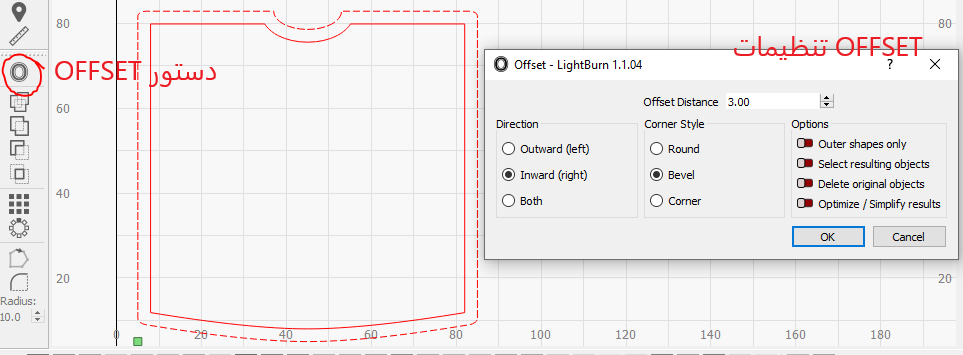
آموزش نرم افزار لایت برن
بعد یک دایره به اندازه قطر سوارخ دوخت میکشیم ( معمولا یک میل ) بعد طرح افست شده را انتخاب میکنیم و با زدن بر روی دستور نشان داده شده در تصویر نقظه شروع طرح را پیدا میکنیم و بعد سوراخ دوخت را دقیقا روی آن قرار میدهیم .

ایجاد سوراخ دوخت برای چرم
حال ابتدا سوراخ و بعد مسیر آفست را انتخاب میکنیم و از سربرگ arrange گزینه copy along path را انتخاب میکنیم حال میتوانیم یا تعداد سوراخ را انتخاب کنیم و یا فاصله هر سوراخ را انتخاب کنیم و بعد ok را میزنیم . بعد این کار میتوانیم میسر افست شده و یا سوراخ های اضافی را نیز پاک کنیم.
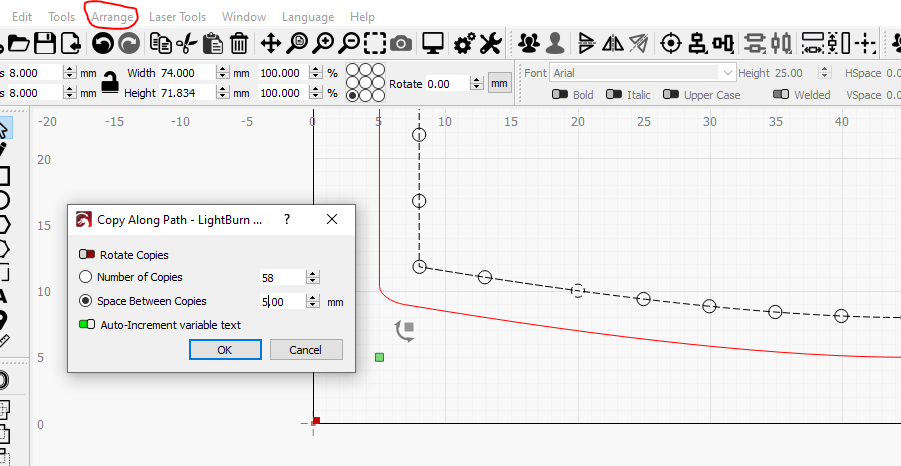
ایجاد سوراخ دوخت در نرم افزار لایت برن جهت برش لیرزی چرم
ارسال به دستگاه لیزر جهت برش چرم + فیلم
حال که طرح لیزر کامل شد میتوان آنرا را به دستگاه لیزر ارسال کرد و برش چرم را شروع کرد ، نکته ای که باید به آن توجه کرد این است که ابتدا باید سوراخ های دوخت برش بخود بعد برش دور انجام شود . برای این کار 2 راه حل وجود دارد .
- رنگ سوراخ دوخت از رنگ برش دور را متمایز در نظر گرفت و اولویت را با رنگ سوراخ دوخت گذاشت
- در تنظیمات حرکت دستگاه مشخص کنید که اولویت انجام کار از خطوظ داخل است
بعد از انجام این تنظیمات حال باید با توجه به دستگاه لیزر خود قدرت و سرعت برش روی چرم را تنظیم کنیم . معمولا به این گونه هست که سرعت برش لیزر 160 وات حدودا 2 برابر لیزر 80 وات میباشد .
اگر برای خرید لیزر برش چرم نیاز به راهنمایی دارید پست انتخاب لیزر چرم را مطالعه کنید .
